Opprett QR-kode
Velg en QR-kodetype og kom i gang med å lage QR-koder for å dele innholdet ditt.
Hvordan kan jeg bruke en QR-kode til restaurantmenyen min?
QR-koder for menyer gir gjestene en praktisk måte å se på alle matopplevelsene restauranten din tilbyr, uten å måtte vente på å få en meny utlevert av serveringspersonalet.
QR-koder kan enkelt legges inn på restaurantbord og skilting, og gir gjestene en helt berøringsfri opplevelse. I tillegg vil restauranten din kunne redusere utskriftskostnadene, ettersom du ikke trenger å skrive ut like mange fysiske menyer. Perfekt hvis du eksperimenterer med nye retter og sesongbaserte tilbud.
Og med My QR Code kan du endre menyene dine når som helst, uten å måtte generere alle nye QR-koder! Det er fordi vi genererer dynamiske QR-koder, slik at du kan legge til nye retter, menydesign og bilder på et øyeblikk, noe som hjelper deg med å spare enda mer penger i prosessen.
- Så snart gjestene har satt seg, kan de bare skanne QR-koden med en kompatibel smarttelefon eller app, og se alt restauranten din har å by på. Det er den mest praktiske måten å sjekke hvilke matopplevelser som tilbys, spesielt siden gjestene ikke trenger å vente på å få utlevert en tradisjonell meny.
Sett QR-koder på menyene på restaurantbordene
- For forbipasserende som er ute etter et måltid, kan QR-koder på restaurantvinduer gi dem øyeblikkelig tilgang til hele spisesortimentet ditt. Dette er en flott måte å lokke flere mennesker inn i restauranten din, og bidra til å skape litt ekstra blest rundt virksomheten din.
Plasser QR-koder for menyer på restaurantvinduer
- Gjester som venter på å få plass, kan enkelt skanne et skilt i nærheten av venteområdet og få tilgang til en digital versjon av menyen. Dette gjør ventetiden litt mer utholdelig, og gir gjestene noe å gjøre i mellomtiden, inntil et bord blir ledig.
Inkluder QR-koder for menyer på restaurantskilting
Hvordan bruker jeg QR-kodegeneratoren til en restaurantmeny?
Følg disse trinnene for å bruke QR-kodegeneratoren for en restaurantmeny med MyQRCode på en effektiv måte:
- Gå til MyQRCode-nettstedet og klikk på Create my QR code,
- Velg QR-kodetype som Meny,
- Legg inn informasjon om restauranten din, fyll ut de nødvendige menyseksjonene og legg til bilder,
- Klikk på Neste, og tilpass QR-kodens design,
- Velg Fullfør for å generere og laste ned QR-koden for restaurantmenyen.
Moderne restaurantbesøkende synes det er mye mer praktisk å bruke QR-koder på et utested.
I 2020 foretrakk 45 % av amerikanerne å bruke smarttelefonen sin til å få tilgang til restaurantmenyer, bestille og betale, ifølge Appetize Contactless Technology Survey.
Interessen for å bruke QR-koder i restaurantbransjen, både i USA og resten av verden, er fortsatt dobbelt så høy som før utbruddet av covid-19-pandemien, viser data fra Google Trends.
Hvis du vil lage en QR-kode for en restaurantmeny, kan du bruke verktøyet MyQRCode. Den tilbyr omfattende tilpasningsmuligheter, redigerbare QR-koder og en brukervennlig generator. Skreddersy menydesignet ditt ved å legge til bilder, tospråklige titler og beskrivelser, logoer og ønsket fargevalg med MyQRCode. Du kan også generere en QR-kode for den eksisterende menyen din, enten den ligger på nettstedet ditt eller er tilgjengelig som PDF-versjon.
Hvordan genererer jeg en QR-kode for en PDF-versjon av en restaurantmeny?
Slik genererer du en QR-kode for PDF-versjonen av en restaurantmeny:
- Åpne MyQRCode i nettleseren, og velg PDF som QR-kodetype,
- Gi QR-koden din et navn,
- Legg til restaurantens navn og menybeskrivelse,
- Last opp en PDF-versjon av menyen din,
- Du kan eventuelt tilpasse QR-kodens design,
- Klikk på Fullfør for å generere QR-koden for en PDF-restaurantmeny.
Merk at med vår QR-kodegenerator kan du laste opp PDF-filer på opptil 20 MB.
Hvis menyen din overskrider denne grensen, anbefaler vi at du komprimerer eller deler den opp i mindre deler.
Du kan komprimere PDF-filen din ved hjelp av populære gratisverktøy som iLovePDF eller Smallpdf.
Når du har optimalisert den, kan du enkelt laste opp og generere QR-koder for restaurantmenyen din ved hjelp av nettstedet vårt.
Hvordan genererer jeg en QR-kode for en restaurantmeny på nettstedet mitt?
Slik genererer du en QR-kode for en restaurantmeny på nettstedet ditt:
- Gå til MyQRCode og velg QR-kodetypen Nettstedets URL,
- Gi QR-koden et navn, og legg til en lenke til menyen på nettstedet ditt,
- Tilpass QR-kodedesignet (velg rammer, farger og mønstre, og legg til restaurantens logo),
- Generer, gjennomgå og last ned QR-koden din.
Sentrumsplasseringen er gunstig for alle.
MyQRCode lar deg plassere restaurantens logo i midten av QR-koden.
Det er det 55% av restaurantene gjør, ifølge 2020-undersøkelsen av 950+ restauranter.
Merk at logoen din må være en JPG-, PNG- eller SVG-fil på opptil 5 MB.
Med MyQRCode får du et personlig preg, noe som gjør at QR-koden din skiller seg ut når den er koblet til restaurantens nettsted.
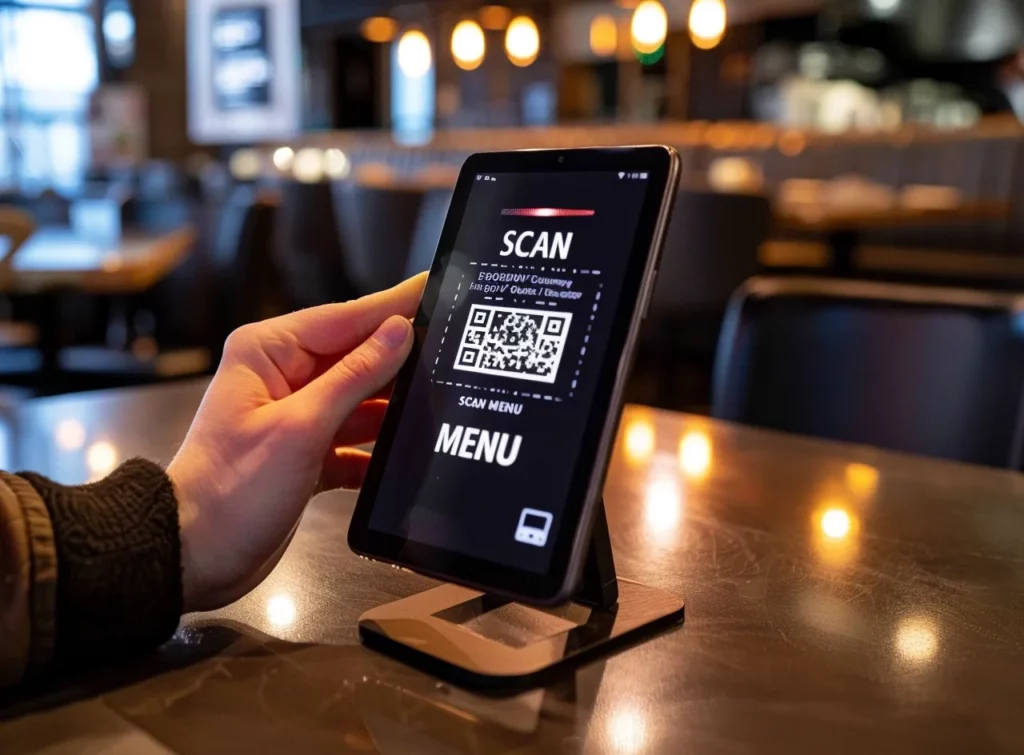
Hvordan genererer jeg en QR-kode for en restaurantmeny hvis jeg ikke har et nettsted?
Slik oppretter du en QR-kode for en restaurantmeny hvis du ikke har et nettsted:
- Gå til MyQRCode og klikk på knappen Opprett min QR-kode,
- Velg alternativet Meny som QR-kodetype,
- Lag din digitale meny fra bunnen av,
- Du kan eventuelt tilpasse QR-kodens design,
- Klikk på Fullfør for å generere QR-koden for den digitale menyen.
Vår QR-kodegenerator gir deg brukervennlige verktøy for å lage digitale menyer.
For å justere menyens fargevalg kan du velge fra foreslåtte fargepaletter eller bruke en fargevelger for et tilpasset utseende.
Deretter kan du supplere med informasjon om restauranten, inkludert navn, beskrivelse og logo.
Til slutt kan du legge til menyelementer og seksjoner (som forretter, hovedretter eller desserter) med navn, beskrivelser, priser og bilder.
Hvordan genererer jeg en QR-kode for ulike deler av en restaurantmeny, for eksempel forretter, hovedretter og desserter?
For å generere en QR-kode for ulike deler av restaurantmenyen:
- Logg inn på MyQRCode og velg Meny som QR-kodetype,
- Skriv inn restaurantens navn, beskrivelse og logo,
- Bla ned til den digitale menyskaperen, og legg til informasjon om den nødvendige menyseksjonen,
- Velg Neste for å justere QR-koderammen, mønsteret og fargen,
- Klikk på Fullfør for å opprette en QR-kode for den aktuelle menyseksjonen.
Når du har generert en QR-kode for en egen menyseksjon (for eksempel forretter), fortsetter du å lage de påfølgende seksjonene.
For det, gjenta trinnene ovenfor til du oppnår ønsket resultat.
MyQRCode gjør det dessuten mulig å tilpasse de digitale menyseksjonene i stor grad.
Gi navn til hver enkelt, beskriv og inkluder oversettelser til forskjellige språk om nødvendig.
Du kan også legge til så mange elementer som nødvendig – det er ingen begrensninger med vår QR-kodegenerator.
Hvordan genererer jeg en QR-kode for en restaurantmeny på forskjellige språk?
Slik genererer du en QR-kode for en restaurantmeny på ulike språk:
- Åpne MyQRCode og velg QR-kodetypen Menu,
- Legg inn informasjon om restauranten din på ulike språk,
- Legg til menyelementer og seksjoner med tilhørende oversettelser,
- Du kan eventuelt tilpasse QR-kodedesignet ditt,
- Klikk på Fullfør for å generere en QR-kode for en flerspråklig meny.
Men med MyQRCodes funksjonalitet kan du enkelt bygge bro over språkgapet.
Lag en meny som tar hensyn til ulike språkpreferanser.
På denne måten når du ut til et bredere publikum og tilbyr en virkelig kundesentrisk tilnærming til dine besøkende.
Overraskende nok overser de fleste restauranter det språklige mangfoldet når de lager digitale menyer, noe undersøkelsen fra 2020 blant mer enn 950 restauranter tyder på.
Nesten alle disse serveringsstedene tilbød menyer på bare ett språk.
Hvordan genererer jeg en QR-kode for en restaurantmeny som automatisk finner ut hvilket språk den besøkende bruker?
Å generere en QR-kode for en restaurantmeny som er tilpasset den besøkendes språk:
- Gå til MyQRCode og velg Meny som QR-kodetype,
- Skriv inn restaurantinformasjonen din på flere språk,
- Legg til menyelementer og seksjoner med navn og beskrivelser på ulike språk,
- Klikk på Neste for å utforme QR-kodeoppsettet,
- Lag en QR-kode for en flerspråklig restaurantmeny.
Med MyQRCode kan du legge inn to språk i restaurantmenyen din.
Hovedspråket er i fet skrift, mens sekundærspråket vises under i kursiv som en oversettelse.
Vår QR-kodegenerator tilbyr flerspråklige funksjoner for navn og beskrivelser av følgende menyelementer: restaurantinformasjon, menyseksjoner og menyelementer.
Det er en fordel for spesielle høytider eller arrangementer når du må dekke et bredt spekter av kunder.
Hvordan genererer jeg en QR-kode for en spesiell høytids- eller begivenhetsmeny?
Følg disse trinnene for å generere en QR-kode for en spesiell høytids- eller arrangementsmeny:
- Logg inn på MyQRCode og velg QR-kodetypen Menu,
- Legg til restaurantens navn, beskrivelse og logo,
- Detaljer feriemenyen din i menyseksjonen og elementredigeringsprogrammet,
- Tilpass QR-kodens design hvis du ønsker det,
- Klikk på Fullfør for å opprette en QR-kode for en spesiell høytidsmeny.
Hvis du allerede har en feriemeny i PDF-format, kan du velge en QR-kodetype som PDF i vår QR-kodegenerator. Last deretter opp PDF-filen din (opptil 20 MB), oppgi relevante detaljer (f.eks. sesongmeny) og opprett QR-koden din.
Alternativt, hvis den spesielle høytidsmenyen din er vert på nettstedet ditt, kan du generere en QR-kode for den uten problemer.
Åpne MyQRCode, velg QR-kodetypen Nettstedets URL, skriv inn lenken til feriemenyen og lag QR-koden.
QR-kodegenerering hjelper deg med å holde kundene dine oppdatert på relevant informasjon. Hvis du ønsker å inkludere allergeninformasjon, næringsinnhold, kaloritelling og annen detaljert informasjon, bør du velge Meny som QR-kodetype.
Hvordan genererer jeg en QR-kode for en restaurantmeny med allergeninformasjon, næringsinnhold eller kaloritelling?
Slik genererer du en QR-kode for en restaurantmeny med allergeninformasjon, næringsinnhold og mer:
- Gå til MyQRCode og velg Meny som QR-kodetype,
- Legg til relevant informasjon om næringsinnhold og allergener,
- Opprett menyseksjoner og -elementer,
- Velg allergener for hvert menyelement fra den foreslåtte listen,
- Legg til næringsinnhold og kaloriinnhold i varebeskrivelsen,
- Design og generer QR-koden din.
Ifølge data fra FAREs pasientregister er restauranter det nest vanligste stedet for matallergireaksjoner, både blant voksne og barn.
Derfor er det avgjørende for kundenes sikkerhet at du gir tydelig informasjon om allergener og spesifiserer kostholdsrestriksjoner som glutenfrie eller halal-alternativer.
Husk å inkludere disse opplysningene i seksjonene for mat og drikke på menyen.
Hvordan genererer jeg en QR-kode for en restaurants vin- eller drikkemeny separat?
For å generere en QR-kode for restaurantens vin- eller drikkemeny separat:
- Logg inn på MyQRCode og velg Meny som QR-kodetype,
- Skriv inn restaurantens navn og beskrivelse,
- Opprett en drikkemeny med navn, beskrivelser og priser,
- Tilpass QR-kodens utseende med vår QR-kodegenerator,
- Klikk på Fullfør for å opprette en QR-kode for en drikkemeny.
For å lage en QR-kode for en vinmeny i restauranten din, går du gjennom trinnene ovenfor og beskriver vinutvalget ditt.
I MyQRCode legger du til varenavn og beskrivelser på to språk, legger ved bilder og legger inn pris- og allergeninformasjon.
Et annet alternativ er å legge til vin- eller drikkemenyen som en egen seksjon via MyQRCode QR-kodegenerator-grensesnittet.
Som kronen på verket kan du vurdere å lage en QR-kode til det nettbaserte reservasjonssystemet ditt, slik at det blir mer praktisk for kundene dine.
Hvordan genererer man en QR-kode som kobler til både en digital restaurantmeny og et online reservasjonssystem?
Hvis du trenger å generere en QR-kode for en digital restaurantmeny og et online reservasjonssystem, kan du starte med å lage den for menyen:
- Gå til MyQRCode og klikk på Opprett min QR-kode,
- Velg Meny som QR-kodetype,
- Lag din digitale restaurantmeny ved å legge til restaurantinformasjon, menyelementer og seksjoner,
- Tilpass QR-koden din ved å velge rammefarger, mønster og hjørnestil,
- Se gjennom og generer QR-koden for en digital meny.
For å opprette en QR-kode for det nettbaserte reservasjonssystemet bruker du en enkel QR-kodetype med nettadressei MyQRCode. Inkluder en lenke til bookingsystemet ditt og en engasjerende CTA i QR-koden for å oppmuntre til flere reservasjoner.
Hvordan genererer jeg en QR-kode for en restaurantmeny som inneholder daglige spesialtilbud eller kampanjer?
Slik genererer du en QR-kode for en restaurantmeny med daglige spesialtilbud eller kampanjer:
- Logg inn på MyQRCode og velg en Menu QR-kodetype,
- Lag digital meny med vår QR-kodegenerator,
- Opprett en egen seksjon med navnet “Kampanjer”, og legg til de daglige spesialtilbudene som menyelementer,
- Juster QR-kodedesignet med en tilpasset logo, rammer og mønstre,
- Klikk på Fullfør for å opprette en QR-kode.
Merk at MyQRCode tilbyr fullt redigerbare koder.
Derfor trenger du ikke å opprette en ny QR-kode hver gang du vil oppdatere dine daglige spesialtilbud eller kampanjer.
Bare få tilgang til QR-kodegeneratorens dashbord for å gjøre de nødvendige endringene.
I mellomtiden vil kundene dine fortsette å skanne den samme QR-koden fra sine mobile enheter.
Hvordan genererer jeg en QR-kode for en restaurantmeny som er optimalisert for mobilvisning?
Slik lager du en QR-kode for en mobiloptimalisert restaurantmeny:
- Logg inn på MyQRCode og klikk på Opprett min QR-kode,
- Velg Manu som QR-kodetype,
- Skriv inn informasjon om restauranten din,
- Legg til menyelementer og seksjoner med navn, beskrivelser, bilder og priser,
- Du kan tilpasse QR-kodens utseende og følelse,
- Gå gjennom og generer QR-koden din.
Alle QR-koder som genereres med MyQRCode, inkludert restaurantmenyer, er skreddersydd for mobile enheter.
Med MyQRCode bør du ikke bekymre deg for mobiloptimalisering.
Med tanke på at 86,66 % av smarttelefonbrukere har skannet en QR-kode minst én gang (ifølge MobileIron), understreker vi viktigheten av mobiloptimalisering.
Enten det er daglige spesialtilbud eller roterende sesongmenyer, sørger våre mobilvennlige QR-koder for at restaurantens tilbud alltid er tilgjengelige.
Hvordan genererer jeg en QR-kode for en roterende sesongbasert restaurantmeny?
For å generere en QR-kode for en roterende sesongmeny på en restaurant:
- Gå til MyQRCode og velg Meny som QR-kodealternativ,
- Skriv inn detaljer om restauranten din: navn, beskrivelse, bilder osv,
- Legg til de nødvendige seksjonene og elementene for å lage en sesongmeny,
- Fortsett med å tilpasse QR-kodens design,
- Klikk på Fullfør for å se gjennom og generere QR-koden for en sesongmeny.
Sesongmarkedsføring gjør bedriften din kjent for potensielle kunder, noe som øker merkevarebevisstheten på nettet og gir potensielle kunder en grunn til å prøve deg for første gang.
Ifølge Rewards Network er det nesten 59 % av kundene mer sannsynlig at de vil bestille et menyelement hvis det er merket som “sesongbasert”.
Med vår QR-kodegenerator kan du fremheve dine sesongbaserte retter og tiltrekke deg flere kunder.
Gi kundene dine et enda dypere innblikk i menyen din ved å inkludere bilder eller videoer av tilbudene dine.
Hvordan genererer jeg en QR-kode for en restaurantmeny som inneholder bilder eller videoer av retter?
Slik genererer du en QR-kode for en restaurantmeny med bilder ved hjelp av MyQRCode:
- Åpne MyQRCode og klikk på Opprett min QR-kode,
- Velg din QR-kodetype som Meny,
- Oppgi informasjon om restauranten din, for eksempel navn, beskrivelse og bilde,
- Navngi og beskriv menyseksjonene dine,
- Legg til menyelementer med navn, detaljer og bilder eller videoer av rettene,
- Klikk på Neste for å tilpasse QR-kodens design,
- Velg Fullfør for å opprette en QR-kode.
Å inkludere bilder i menyen øker salget av menyelementer med så mye som 30 %, ifølge Grubhub.
Det samme gjelder for videoer, og det er lett å forstå hvorfor – de gir kundene dine en klar idé om hva de kan forvente seg av bestillingene sine.
Med vår QR-kodegenerator kan du legge til bilder til hvert element på menyen din, slik at kundene dine kan se nærmere på tilbudene dine.
Hvordan genererer jeg en QR-kode for en restaurantmeny som integrerer kundeanmeldelser eller rangeringer?
Følg disse instruksjonene for å generere en QR-kode for en restaurantmeny som integrerer kundeanmeldelser og rangeringer:
- Gå til MyQRCode og velg Opprett min QR-kode,
- Velg QR-kodetype som nettadresse,
- Gi QR-koden din et navn,
- Legg til lenken til profilen i en anmeldelsestjeneste som Tripadvisor, Google Review eller annet,
- Klikk på Neste for å justere QR-kodens layout,
- Klikk på Fullfør for å opprette QR-koden for restaurantanmeldelsen.
Kunder er svært avhengige av anmeldelser når de skal bestemme seg for hvor de skal spise, siden de har så mange alternativer.
Ifølge Bloom Intelligence sjekker over 90 % av forbrukerne restaurantanmeldelser før de besøker stedet.
Derfor er det viktig å innlemme tilbakemeldinger fra kunder.
Lag raskt en QR-kode med restaurantanmeldelser og rangeringer gjennom MyQRCode.
Legg også til sosialt bevis ved å generere en QR-kode som lenker til restaurantens sider på sosiale medier.
I tillegg bør du vurdere å bruke en innebygd QR-kode for bestilling eller en som gir tilgang til forskjellige betalingsalternativer.
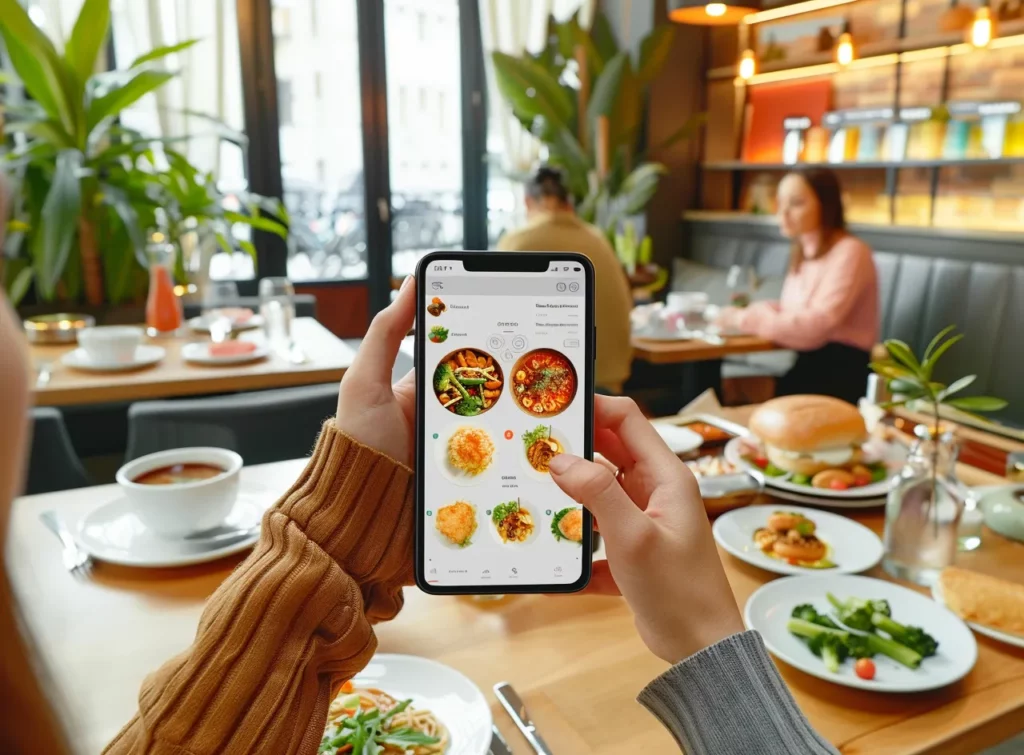
Hvordan genererer jeg en QR-kode for en restaurantmeny med innebygde bestillings- og betalingsalternativer?
Slik genererer du en QR-kode for en restaurantmeny med bestillings- og betalingsalternativer:
- Åpne MyQRCode og klikk på Opprett min QR-kode,
- Velg URL-adressen til nettstedet som QR-kodetype,
- Legg til en tittel i QR-koden og en lenke til menyen på nettstedet ditt,
- Du kan eventuelt tilpasse QR-kodedesignet med farger, mønstre og logoer,
- Klikk på Fullfør for å generere en QR-kode.
Vær oppmerksom på at menyen på restaurantens nettside bør være interaktiv for å gjøre det mulig å bestille på nett.
Dessuten må den inneholde flere betalingsalternativer.
MyQRCode lar deg i sin tur koble denne interaktive menyen med en QR-kode.
En annen idé for å effektivisere kundenes opplevelse er å legge inn matleveringsplattformer i QR-koder.
Hvordan genererer jeg en QR-kode for en restaurantmeny som kan integreres med plattformer for matlevering?
Å generere en QR-kode for en restaurantmeny som kan integreres med plattformer for matlevering:
- Åpne MyQRCode og klikk på knappen Opprett min QR-kode,
- Velg QR-kodetypen URL-adresse for nettstedet,
- Legg til en lenke til restaurantmenyen som tilbyr integrering av matleveringsplattformen,
- Velg de mest passende designalternativene for QR-koder,
- Klikk på Fullfør for å lage en QR-kode med mulighet for matlevering.
Matleveranser er nå enormt populære og har skapt en ny sosial vane, og tilbyr en praktisk måte for kundene å spise favorittmaten sin hjemme hos seg selv.
Global matlevering er et enormt marked, verdt over 254 milliarder dollar i 2023, ifølge Grand View Research.
Ikke hopp over muligheten til å utnytte denne lukrative nisjen – integrer leveringsplattformer i menyen din.
Med MyQRCode kan du raskt opprette en QR-kode for din digitale interaktive restaurantmeny.
Hvordan genererer jeg en QR-kode for en digital interaktiv restaurantmeny med klikkbare elementer?
Å generere en QR-kode for en digital, interaktiv restaurantmeny med klikkbare elementer:
- Sørg for at du har en digital, interaktiv restaurantmeny på nettstedet ditt,
- Åpne MyQRCode og klikk på Opprett min QR-kode,
- Velg QR-kodetype som nettadresse,
- Legg inn en lenke til den digitale interaktive menyen din,
- Juster QR-kodens design med logo, mønster og farger,
- Gå gjennom og lag en QR-kode.
Husk at det å lage en interaktiv meny krever ferdigheter innen webutvikling og UI/UX-design.
Du må ha nettbasert bestilling, betalingsbehandling og oppdateringer i sanntid.
Vurder derfor å ansette et webutviklingsbyrå eller -team for å dekke disse funksjonene.
Alternativt kan du bruke innholdsstyringssystemer eller enkle dra-og-slipp-verktøy for å lage interaktive menyer.
De vanligste er WordPress, Joomla og WooCommerce for restauranter.
Deretter kan du bruke MyQRCode til å lage en QR-kode for dine interaktive frokost-, lunsj- eller middagsmenyer.
Hvordan genererer jeg en QR-kode for en restaurants frokost-, lunsj- og middagsmeny hver for seg?
Slik genererer du en QR-kode for en restaurants frokost-, lunsj- og middagsmeny hver for seg:
- Gå til MyQRCode og velg Meny som ønsket QR-kodetype,
- Legg til nødvendig informasjon om restauranten din,
- Lag en egen meny for frokost, lunsj eller middag,
- Legg til relevante tilbud i redigeringsprogrammet for menyelementer,
- Tilpass QR-kodens layout,
- Klikk på Fullfør og generer en QR-kode for en frokost-, lunsj- eller middagsmeny.
Følg trinnene ovenfor for å lage QR-koder for lunsj- og middagsmenyer.
På denne måten får du tre separate QR-koder for enkel tilgang til restaurantens tilbud.
Kontinuerlig forbedring er en grunnleggende filosofi som ligger til grunn for suksess på en rekke områder i livet, fra personlig vekst til organisatorisk fortreffelighet.
Bruk MyQRCode til å generere QR-koder som lar kundene gi tilbakemeldinger eller forslag.
På denne måten vil du fortsette å forbedre tjenestene dine.
Hvordan genererer man en QR-kode for en restaurantmeny som lar kundene legge igjen tilbakemeldinger eller forslag?
For å generere en QR-kode for en restaurantmeny der kundene kan legge igjen tilbakemeldinger eller forslag:
- Bestem innsamlingspunkter eller plattformer for tilbakemeldinger fra kundene før du lager en QR-kode,
- Gå til MyQRCode og velg Opprett min QR-kode,
- Avhengig av plattformen velger du QR-kodetype for sosiale medier eller nettadresse,
- Koble til restaurantens sider i sosiale medier, eller legg inn en lenke til en anmeldelse på nettstedet ditt,
- Design QR-koden din (valgfritt),
- Se gjennom og generer QR-koden for restaurantmenyen din.
Følg nøye med på kundenes forslag.
Med tanke på at 59 % av kundene hopper over restauranter på grunn av negative tilbakemeldinger (ifølge TouchBistro), er det avgjørende for din suksess at du håndterer problemer og forbedrer tjenestene dine.
Vår QR-kodegenerator er her for å hjelpe deg med innsamling av tilbakemeldinger og andre kritiske oppgaver, for eksempel å gjøre rettidige og uanstrengte menyoppdateringer.
Hvordan kan jeg oppdatere restaurantmenyen som er knyttet til QR-koden, uten å endre selve QR-koden?
For å oppdatere restaurantmenyen knyttet til QR-koden uten å endre selve QR-koden:
- Logg inn på MyQRCode og få tilgang til dashbordet ditt,
- Velg QR-koden med restaurantmenyen din,
- Finn de tre prikkene til høyre, klikk på dem, og velg Rediger,
- Oppdater eksisterende menykomponenter, eller legg til nye elementer og seksjoner,
- Rediger QR-kodens design,
- Klikk på Fullfør for å få en oppdatert versjon av QR-koden.
Oppdater dine nåværende QR-koder uten å skrive dem ut på nytt eller bytte dem ut med vår QR-kodegenerator.
MyQRCodes dashbord tilbyr enkle redigeringsverktøy.
Med deres hjelp kan du endre menypunkter og seksjoner med deres respektive titler, beskrivelser, priser og bilder.
Merk at redigerbare QR-koder bare er en av fordelene MyQRCode gir.
Verktøyet vårt er også brukervennlig og svært tilpassbart.
Hva er fordelene med å bruke MyQRCode for en restaurantmeny?
Fordelene med å lage QR-koder for restaurantmenyer med MyQRCode inkluderer følgende:
- Enkel QR-kodegenerator: Lag en QR-kode for en restaurantmeny i fem enkle trinn.
- Ulike kodetyper: Velg meny, nettadresse, PDF og andre QR-kodetyper for menyen din.
- Redigerbare koder: Oppdater QR-koden til restaurantmenyen din når det er nødvendig.
- Analyse: Få tilgang til MyQRCode-dashbordet for å analysere QR-kodens ytelse.
- Allsidig innhold: Inkluder forskjellig innhold i menyen, fra matbilder og videoer til logoer.
Å personalisere alt handler ikke bare om å uttrykke seg selv, men også om å skape unike, skreddersydde produkter i et én-til-én-forhold som hjelper kundene til å føle seg styrket, sterke og i stand til å uttrykke seg selv.
Den mest fremtredende fordelen med vår QR-kodegenerator er imidlertid omfattende tilpasning.
Nesten alle restauranter (98,5 %) som bruker QR-koder, velger personlige QR-koder, ifølge 2020-undersøkelsen blant mer enn 950 restauranter.
Derfor har vi sett det som vårt mål å gi deg fleksibilitet og verktøy for din restaurants unike merkevarebygging og tilbud.
Bruk MyQRCode til å justere fargepaletten, teksten og bildene i den digitale menyen.
Lag et skreddersydd QR-kodedesign.